Vùng Góc Nhìn (View Regions)
Cắt Xén Vùng (Clipping Region)
Tham Chiếu (Reference)
- Chế Độ (Mode):
Toàn bộ các chế độ
- Trình Đơn (Menu):
- Tổ Hợp Phím Tắt (Shortcut):
Alt-B
Cho phép bạn xác định vùng cắt xén để giới hạn màn hình Cổng Nhìn 3D trong một phần của không gian 3D. Nó có thể hỗ trợ trong quá trình làm việc với các mô hình và cảnh phức tạp.
Sau khi kích hoạt, bạn phải vẽ một hình chữ nhật bằng chuột. Nó trở thành một khối gồm bốn bình diện:
Một khối hình thang (parallelepiped) vuông góc (có độ dài vô hạn) nếu góc nhìn của bạn là trong chế độ trực quan.
Một kim tự tháp dựa trên hình chữ nhật (có chiều cao vô hạn) nếu góc nhìn của bạn là ở trong chế độ phối cảnh.
Sau khi quá trình cắt xén đã được sử dụng, bạn sẽ chỉ thấy những gì bên trong hình khối bạn đã xác định mà thôi. Các công cụ như sơn, điêu khắc, lựa chọn, bám dính biến hóa, v.v. cũng sẽ bỏ qua hình học bên ngoài giới hạn cắt xén.
Để xóa vùng cắt xén này thì hãy nhấn lại vào tổ hợp Alt-B.
Ví Dụ (Example)
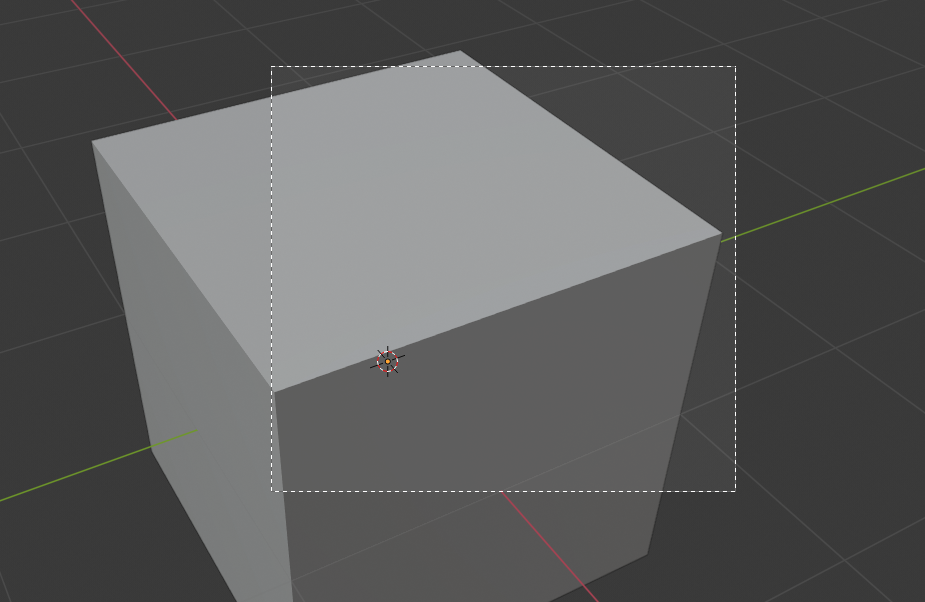
Chọn một vùng. |
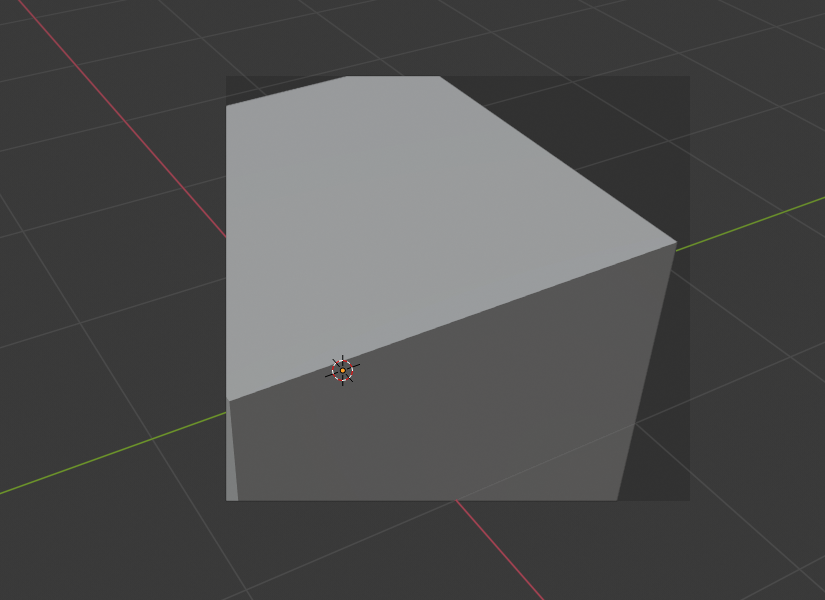
Vùng được chọn. |
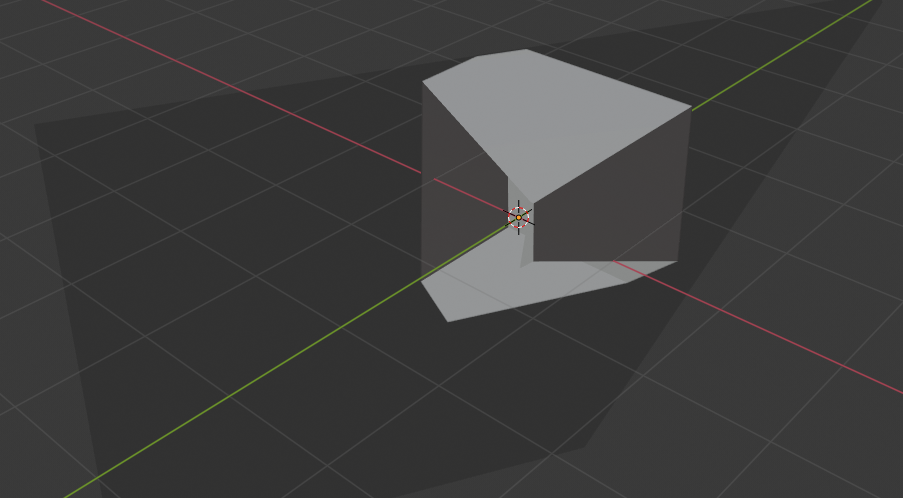
Góc nhìn đã bị xoay chiều. |
Hình ảnh "Cắt xén Vùng/Khối Thể Tích" cho thấy một ví dụ về việc sử dụng công cụ cắt xén với một khối lập phương. Bắt đầu bằng cách kích hoạt công cụ với tổ hợp phím Alt-B. Điều này sẽ tạo ra một con trỏ chữ thập với đường gạch ngang đứt đoạn. Nhấp vào NCT (LMB) và kéo ra một vùng hình chữ nhật. Bây giờ, việc cắt xén sẽ được áp dụng cho vùng đó trong không gian 3D. Sử dụng nút chuột giữa NCG (MMB) để xoay góc nhìn và bạn sẽ thấy rằng chỉ những gì bên trong khối cắt xén mới được hiển thị mà thôi. Toàn bộ các công cụ biên soạn vẫn hoạt động như bình thường, nhưng chỉ trong phạm vi khối cắt xén mà thôi.
Vùng màu xám đen chính là vùng cắt xén. Sau khi cắt xén bị giải hoạt với một tổ hợp phím Alt-B thì toàn bộ không gian 3D sẽ hiển thị trở lại.
Kết Xuất Vùng (Render Region)
Tham Chiếu (Reference)
- Chế Độ (Mode):
Toàn bộ các chế độ
- Trình Đơn (Menu):
- Tổ Hợp Phím Tắt (Shortcut):
Đánh dấu: Ctrl-B Xóa: Ctrl-Alt-B
Khi sử dụng Chế độ tô bóng kết xuất (Rendered shading mode), có thể khá chậm để hiển thị toàn bộ Cổng Nhìn 3D. Để khắc phục điều này, bạn có thể xác định một vùng nhỏ để chỉ hiển thị một phần. Điều này có thể rất hữu ích để giảm thời gian kết xuất để duyệt thảo nhanh về một khu vực quan tâm nào đó.
Ngoài việc xóa vùng hiển thị đi thì bạn cũng có thể tạm thời vô hiệu hóa nó trong vùng Thanh Bên (Sidebar) nếu bạn không ở Khung Nhìn của Máy Quay Phim (Camera View), hoặc trong thẻ Đầu Ra của trình biên soạn Tính Chất (Properties).
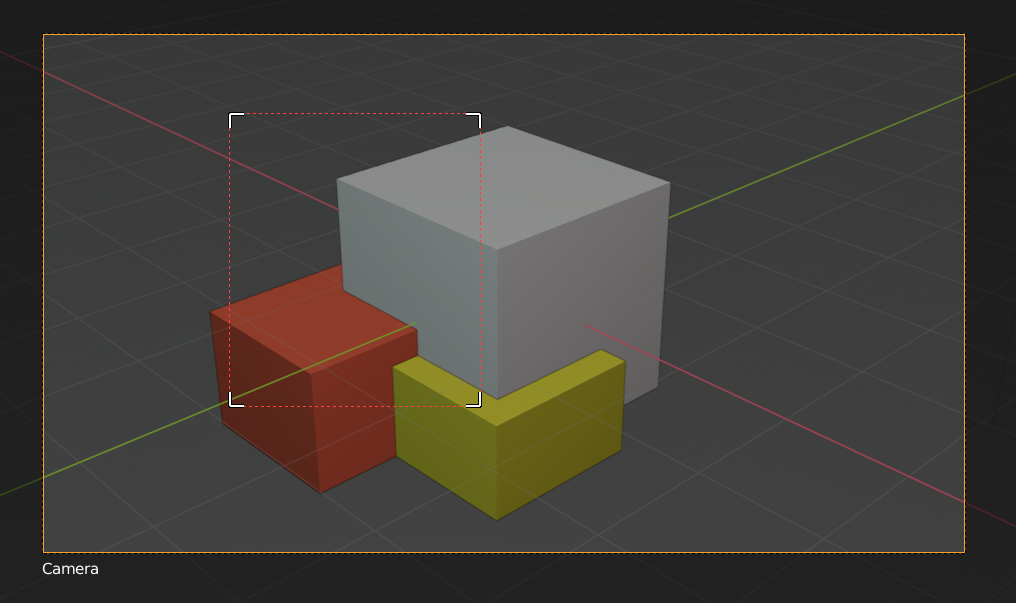
|
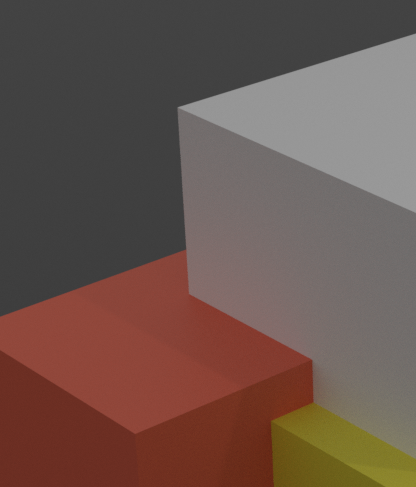
|
Mẹo
Nếu bạn đặt vùng kết xuất trong khi ở trong góc nhìn của máy quay phim và đã bật vùng này trong lên trong tính chất Đầu Ra thì vùng này sẽ được áp dụng cho kết xuất sau cùng.
Xem thêm